如何一次性清除Word2013文档中的超链接?
摘要:当我们从网页上复制内容到Word文档中的时候,免不了会遇到超链接,少的时候一个一个删也还勉强能接受,如果超链接多了呢?有没有什么一次性根除它...
当我们从网页上复制内容到Word文档中的时候,免不了会遇到超链接,少的时候一个一个删也还勉强能接受,如果超链接多了呢?有没有什么一次性根除它们的灵丹妙药呢?呵呵,有的,我们现在就来学一招吧。
方法一:修改粘贴选项
1、打开一片空白文档,复制网页中需要的内容到Word文档中。
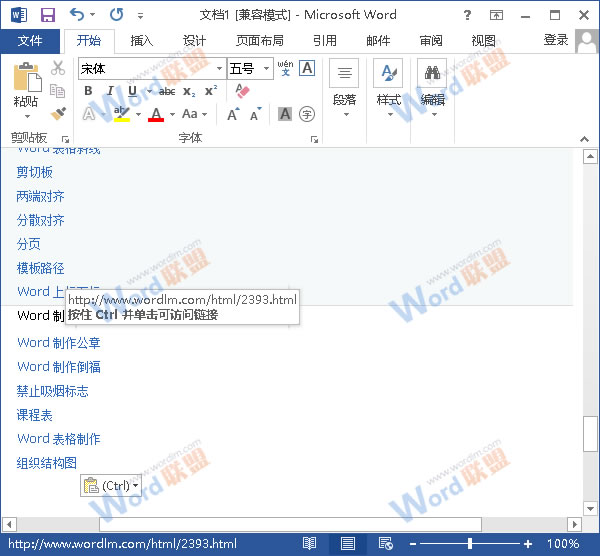
2、在文末会出现一个“粘贴选项”按钮,我们单击它,然后在弹出的菜单中选择“只保留文本”项。
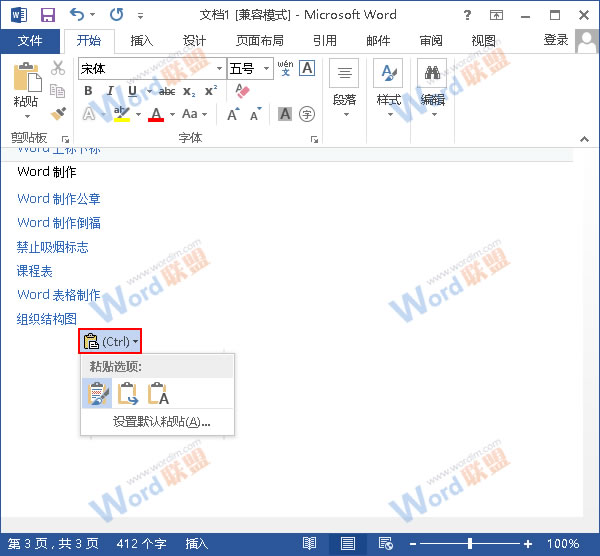
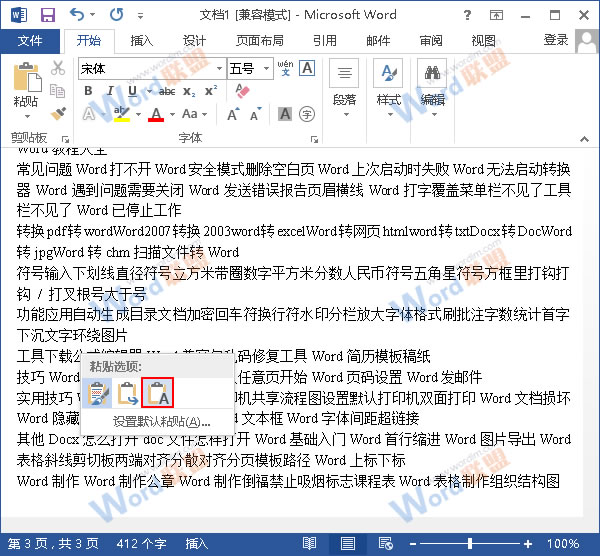
方法二:使用快捷键
1、按下Ctrl+A键选中整个Word文档。
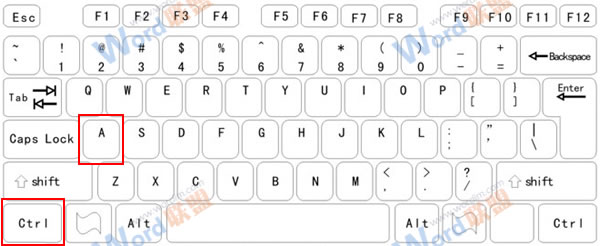
2、按Ctrl+Shift+F9组合键,清除所有的超链接。
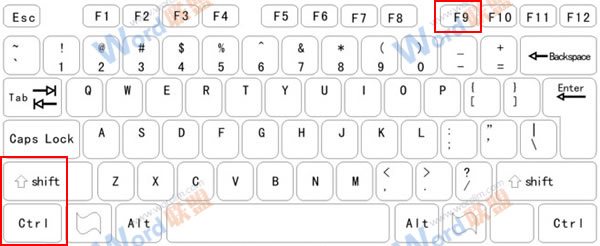
提示:我们还可以先将网页中的内容复制到文本文档中,然后再将文本文档中的内容复制到Word文档中。
注:更多精彩教程请关注三联办公软件教程栏目,三联电脑办公群:189034526欢迎你的加入
【如何一次性清除Word2013文档中的超链接?】相关文章:
上一篇:
如何将图片转换成word
下一篇:
Word瘦身的几种小方法
